por Daniel Ribeiro
Para o TechTudo
Para o TechTudo
Postado em 29 de janeiro de 2017 às 16h45m

O Telegram possui uma série de opções que tornam as conversas mais interativas no mensageiro, e um desses recursos são os stickers. Disponível para download em celular Android ou iPhone (iOS), o aplicativo permite que qualquer usuário crie e compartilhe os seus próprios pacotes de adesivos decorativos – função que não está disponível nativamente no principal concorrente, o WhatsApp.
Quer saber como criar e usar os seus próprios stickers no app? Para ajudar, o TechTudo preparou este tutorial para você aprender a utilizar as figurinhas personalizadas. Vale lembrar que o passo a passo abaixo foi feito em um iPhone, mas o procedimento é semelhante em smartphone Android.
Se arrependeu? Telegram deixa você apagar mensagem que já foi enviada
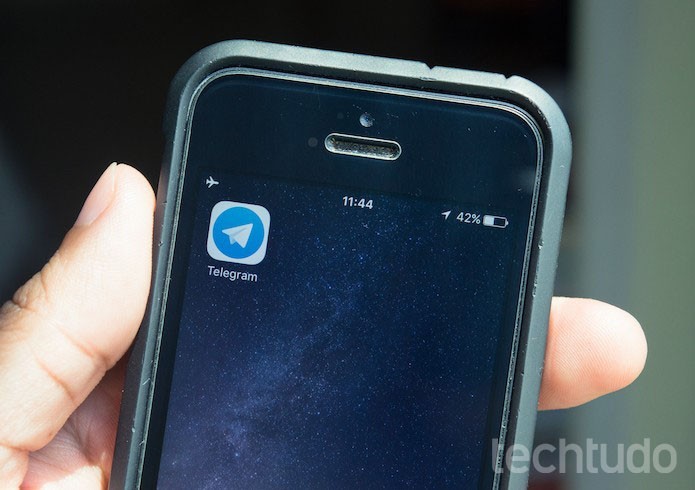
Aprenda a criar seu pacote de stickers no Telegram
(Foto: Marvin Costa/TechTudo)
Aplicativo do TechTudo: receba as melhores dicas e últimas notícias no seu celular.
Passo 1. O Telegram criou um perfil automático para que os usuários possam criar stickers personalizados. Para acessá-lo, vá na barra de busca de contatos e escreva "@Stickers" e selecione o resultado indicado.
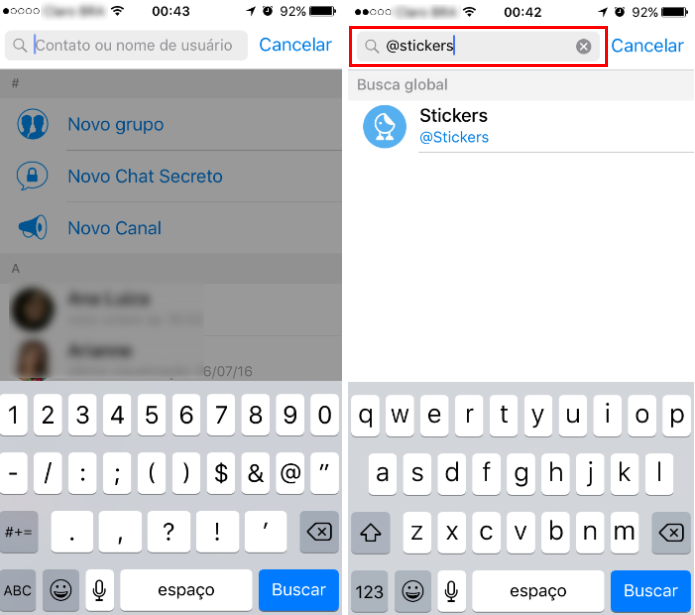
Procure pelo bot "@Stickers" na barra de busca de usuários
do Telegram (Foto: Reprodução/Daniel Ribeiro)
Passo 2. O app abrirá uma conversa com o bot "@Stickers". Clique em “Iniciar” para ativar a funcionalidade e receber uma lista com os comandos básicos para criar os pacotes de adesivos customizados.
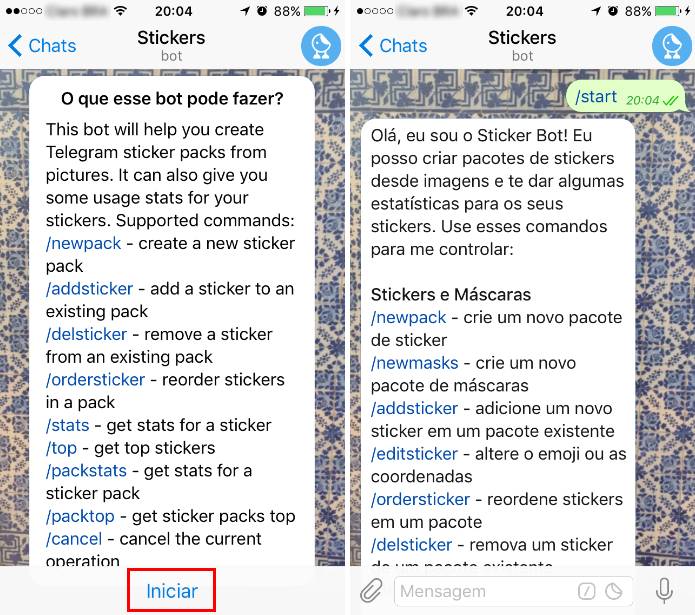
Aperte em “Iniciar” para utilizar os comandos do perfil
automático do Telegram (Foto: Reprodução/Daniel Ribeiro)
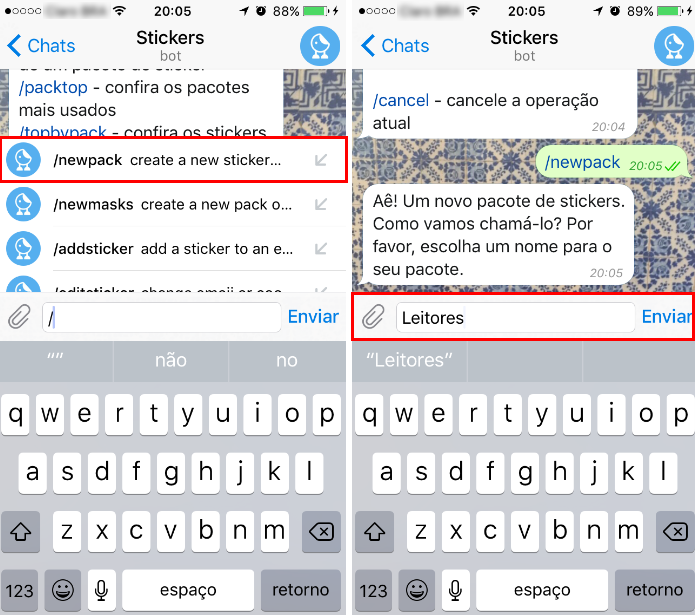
Digite “/newpack” para começar a criar o pacote de
stickers e escolha um nome para o grupo de adesivos
do Telegram (Foto: Reprodução/Daniel Ribeiro)
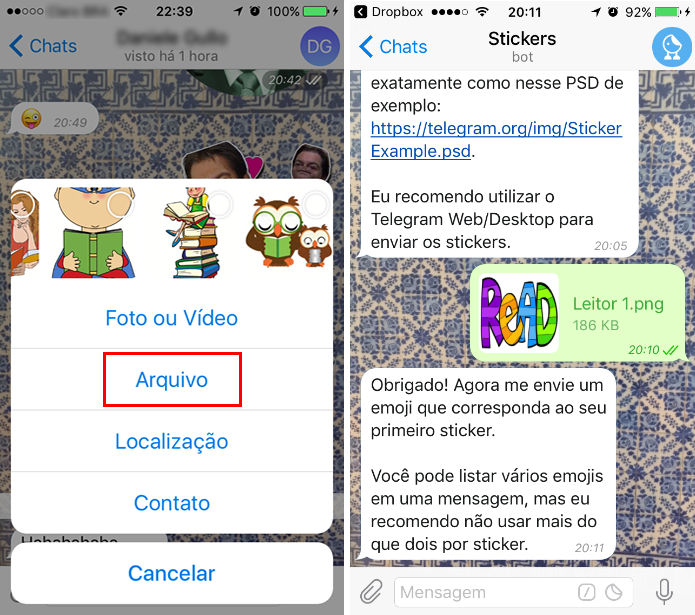
Envie as imagens em anexo como “Arquivo” no Telegram
(Foto: Reprodução/Daniel Ribeiro)
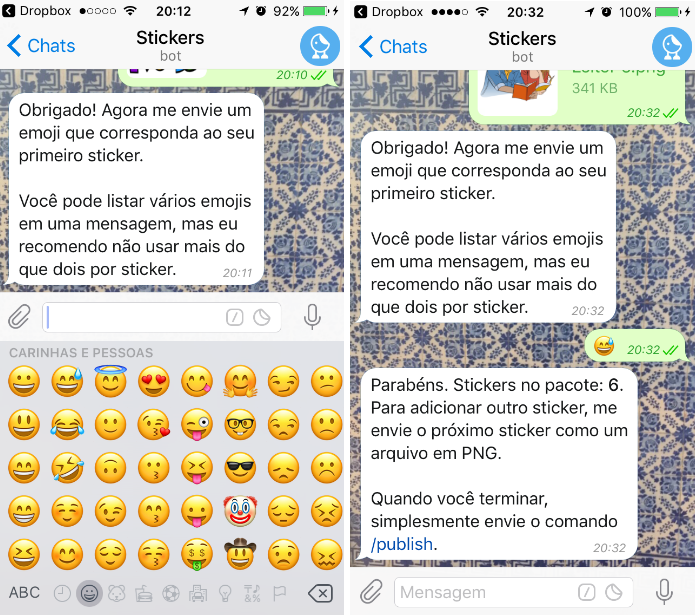
Responda ao bot do Telegram com um emoji para configurar o
comando de ativação do sticker (Foto: Reprodução/Daniel Ribeiro)
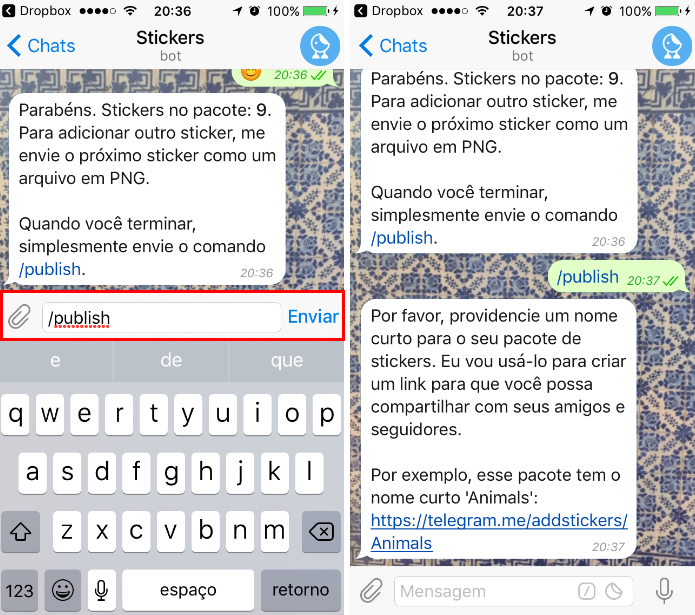
Envie “/publish” para encerrar a criação do pacote e crie
um nome para hospedar o endereço dele no Telegram
(Foto: Reprodução/Daniel Ribeiro)
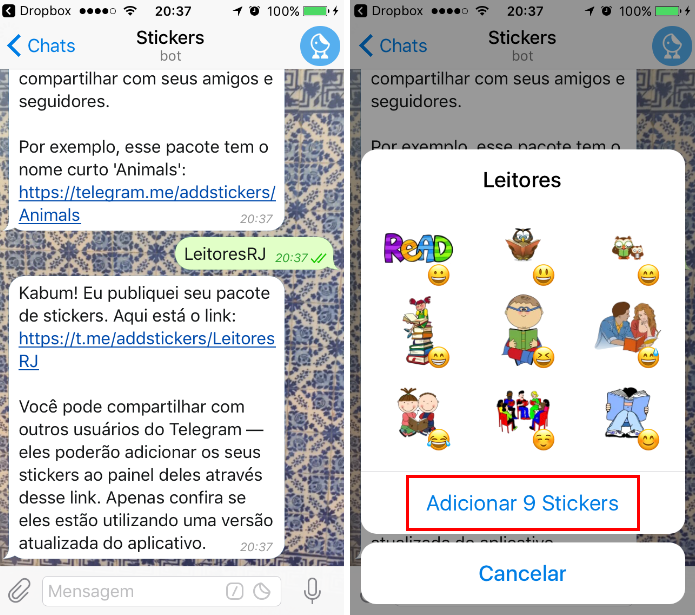
Clique no link enviado na mensagem de conclusão e adicione
o pacote criado no Telegram (Foto: Reprodução/Daniel Ribeiro)
Passo 8. Os novos adesivos decorativos serão anexados à aba de stickers do mensageiro e estarão prontos para serem enviados e compartilhados.
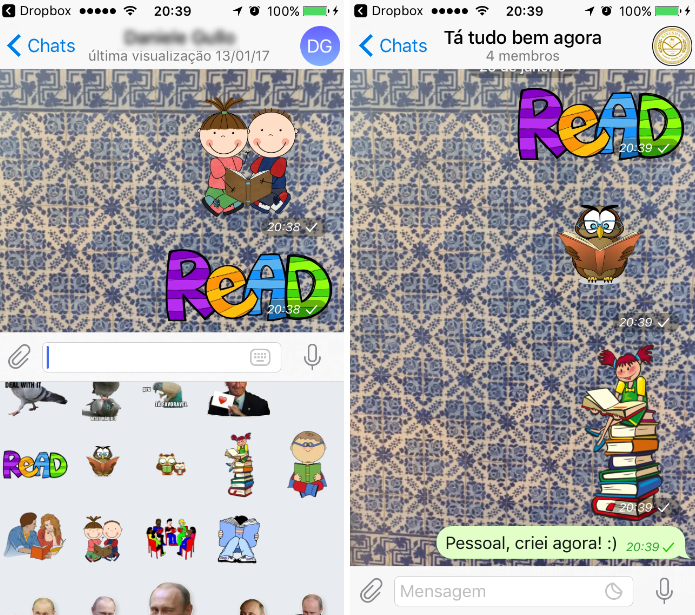
O pacote de stickers será anexado ao seu Telegram e estará
pronto para ser usado (Foto: Reprodução/Daniel Ribeiro)

Nenhum comentário:
Postar um comentário